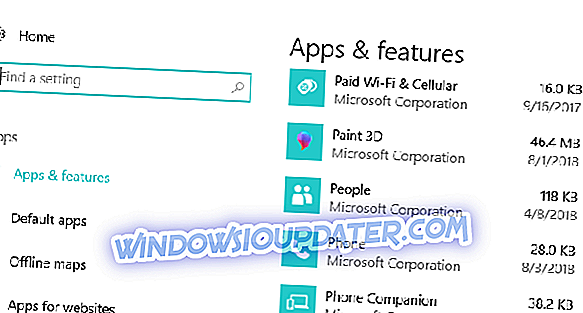U kunt gecorrumpeerde OBS-bestanden repareren met behulp van deze twee snelle methoden
Open Source Software of gewoon OBS, zoals de naam aangeeft, is een gratis en open source streaming- en opnameplatform dat wordt gebruikt door mediaprofessionals, of wat dat betreft, zo ongeveer iedereen. De software wordt ook geleverd met verschillende functies, zoals codering, opname en uitzending, naast scènesamenstelling en realtime vastlegging.
Geschreven in C en C ++ programmeertalen en onderhouden door het OBS Project, is de software vrij stabiel, ook al zijn er momenten waarop dingen mis kunnen gaan met de opname en dergelijke.
Hier worden enkele methoden beschreven die u kunnen helpen bij het goed instellen van het onfortuinlijke scenario van OBS-bestanden die beschadigd raken, wat in ieder geval een groot probleem is voor degenen die werken met OBS.
Hoe beschadigde OBS-bestanden te repareren
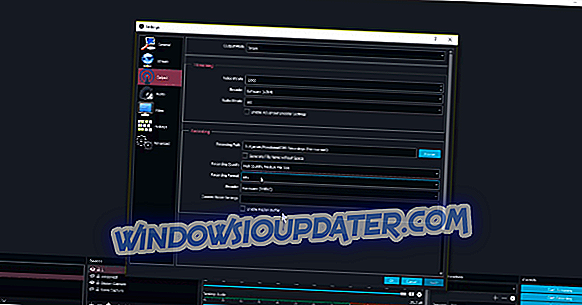
- Open uw installatie van OBS op uw pc.
- Klik op Instellingen vanuit de onderste benedenhoek.
- Selecteer Uitvoer in het dialoogvenster Instelling in het dialoogvenster Instelling .
- Klik op het tabblad Opnemen op Opnameformaat.
- Selecteer mkv in de vervolgkeuzelijst die wordt weergegeven. Het punt hier is om ten koste van alles mp4 te vermijden, omdat dergelijke opnames op de lange termijn behoorlijk problematisch blijken te zijn en bijna geen kans hebben om terug te vinden als er dingen misgaan met de opnames.
- Klik rechtsonder op Toepassen om de wijziging door te voeren.
Hetzelfde is het geval als u zich in de geavanceerde modus bevindt, dat wil zeggen dat de uitvoermodus bovenaan is geselecteerd als Geavanceerd .
- Als dat het geval is, klikt u op het tabblad Opnemen en selecteert u Opnameformaat .
- Selecteer mkv in het vervolgkeuzemenu dat wordt geopend. (Nogmaals, u wordt afgeraden om mp4 te selecteren).
- Klik op Toepassen in de rechter benedenhoek.
- Klik op Sluiten in de rechterbovenhoek en je zou beter af zijn met je toekomstige opname van nu af aan.
Verder, als u een eerdere opname hebt die u niet kunt openen, is de meest waarschijnlijke reden daarvoor dat deze mogelijk beschadigd is geraakt. Om een dergelijke beschadigde opname op te halen, wordt u geadviseerd om videoreparatiehulpmiddelen te gebruiken, zoals Youdot-videoreparatiesoftware die speciaal is ontworpen om dergelijke gevallen af te handelen. Standaard software voor gegevensherstel zal in dergelijke gevallen niet veel van nut zijn.
Ondertussen zijn hier enkele gerelateerde bronnen die u mogelijk wilt bekijken.
- Windows Media Player heeft een probleem met het skinbestand aangetroffen [FIX]
- 4 beste DLNA-serversoftware voor het streamen van HQ-media-inhoud
- Snelle oplossing: Windows 10 kan geen mp4-bestanden afspelen
- Converteer DVD naar digitale bestanden met deze hulpmiddelen voor Windows-pc's